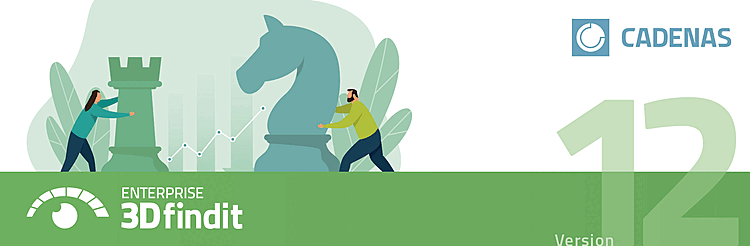ENTERPRISE 3Dfindit
CADENAS GmbH
07/2025
Copyright © 1992-2025
Le texte et les illustrations ont été préparés avec le plus grand soin. Toutefois, CADENAS GmbH, ses auteurs et traducteurs ne peuvent assumer aucune responsabilité légale ni aucune responsabilité pour les erreurs qui pourraient subsister ou les conséquences de celles-ci. Les informations contenues dans ce manuel sont fournies sans garantie et peuvent être modifiées à tout moment sans préavis. CADENAS GmbH n'assume aucune responsabilité à cet égard.
Ce manuel est protégé par les lois sur les droits d'auteur. Tous les droits sont réservés. Les droits de cette documentation sont la propriété de CADENAS GmbH. Aucune partie de ce livre ne peut être reproduite sous quelque forme que ce soit par photocopie, microfilm ou toute autre méthode ou transmise dans un langage lisible par machine, en particulier pour les machines de traitement d'impression, sans l'autorisation écrite de CADENAS GmbH. Les droits de transmission par radio et télévision ou de présentation en direct sont également réservés.
Copyright 1992-2025 CADENAS GmbH. Tous droits réservés.
Toutes les informations fournies n'engagent pas la responsabilité de l'auteur.
| Allemagne | ||||||||
| CADENAS GmbH Augsbourg |
| |||||||
| Autriche | ||||||||
| CADENAS Technologies Austria GmbH |
| |||||||
| France | ||||||||
| CADENAS France SARL |
| |||||||
| Italie | ||||||||
| CADENAS Italiana s.r.l. |
| |||||||
| ÉTATS-UNIS | ||||||||
| CADENAS PARTsolutions LLC |
| |||||||
| Japon | ||||||||
| CADENAS WEB2CAD Inc. |
| |||||||
| Corée du Sud | ||||||||
| Bureau des représentants de CADENAS Corée |
| |||||||
| Chine | ||||||||
| CADENAS China ltd. |
| |||||||
Sommaire
- Préface
- 1. Informations générales
- 2. Premiers pas
- 3. 3Dfindit Appel à partir de la CAO
- 3.1. Informations sur les interfaces proposées dans la présente version de PARTsolutions
- 3.2. Intégration de la CAO
- 3.3. Contrôle du fonctionnement de l'interface PARTsolutions - Activation / désactivation
- 3.4. Commandes de menu et informations spécifiques à la CAO
- 3.4.1. AutoCAD
- 3.4.2. Macro Catia V5
- 3.4.3. Creo Direct
- 3.4.4. Creo Parametric
- 3.4.5. Autodesk Fusion 360
- 3.4.6. Inventor
- 3.4.7. NX
- 3.4.7.1. Informations standard
- 3.4.7.2. Informations complémentaires
- 3.4.7.2.1. Premier lancement
- 3.4.7.2.2. Insertion 3D - Placement des composants
- 3.4.7.2.3. Cartographie des normes de filetage
- 3.4.7.2.4. Fonctionnalité Blend
- 3.4.7.2.5. Caractéristiques du modèle
- 3.4.7.2.6. Ajouter des commandes PARTsolutions au menu contextuel NX
- 3.4.7.2.7. Propriétés physiques de PARTsolutions
- 3.4.7.2.8. NX : PARTsolutions Tester des pièces dans le concepteur de mécatronique
- 3.4.7.2.9. NX - Les attributs : Unités, catégorie et formule d'expression lisible et optionnellement inscriptible
- 3.4.7.2.10. Piping
- 3.4.7.3. Administration
- 3.4.8. Revit
- 3.4.9. Solid Edge
- 3.4.10. SolidWorks
- 3.5. Référence commune à la CAO de toutes les commandes de menu
- 3.5.1. Insertion à partir de la bibliothèque de normes et de composants achetés via "ENTERPRISE 3Dfindit".
- 3.5.2. Insérer à partir de la bibliothèque de pièces standard et de pièces achetées via "Insérer un modèle
- 3.5.3. Insertion à partir de la bibliothèque de normes et de composants via "PARTdataManager".
- 3.5.4. Insertion d'un modèle (2D) à partir de la bibliothèque de pièces standard et de pièces achetées
- 3.5.5. Ouvrir un projet
- 3.5.6. Remplacer
- 3.5.7. Insérer à plusieurs reprises
- 3.5.8. Effectuer une analyse EOL
- 3.5.9. Extras
- 3.5.10. Effectuer une recherche géométrique
- 3.5.11. Classer la pièce
- 3.5.12. Recherche partielle
- 3.5.12.1. Procédure
- 3.5.12.2. Exemples
- 3.5.12.2.1. Recherche partielle: recherche d'une combinaison de surfaces planes et de leur relation
- 3.5.12.2.2. Recherche partielle: recherche d'une surface, y compris le contour intérieur, avec une forme complexe
- 3.5.12.2.3. Recherche partielle: reconnaissance des formes
- 3.5.12.2.4. Recherche partielle: ignorer la longueur du cylindre
- 3.5.12.2.5. Recherche partielle: trouver l'équivalent
- 3.5.12.2.6. Recherche partielle: recherche d'un texte 3D (caractères)
- 3.5.13. Propre bibliothèque
- 3.5.14. A propos de CADENAS
- 3.6. Informations inter-CAO
- 4. Interfaces utilisateur
- 5. Choix du produit
- 5.1. Catalogues
- 5.2. Rechercher manuellement dans la structure des répertoires
- 5.3. Chemin de navigation
- 5.4. Filtre
- 5.5. Méthodes de recherche
- 5.5.1. Recherche de texte
- 5.5.1.1. Recherche avec un seul terme
- 5.5.1.2. singulier - pluriel
- 5.5.1.3. Plusieurs termes
- 5.5.1.4. Recherche avec une combinaison de termes et de valeurs de variables
- 5.5.1.5. Recherche uniquement avec des valeurs de variables
- 5.5.1.6. Recherche exacte {}
- 5.5.1.7. Recherche stricte!
- 5.5.1.8. Recherche de phrases "" (ordre précis des termes)
- 5.5.1.9. Recherche de caractères génériques *
- 5.5.1.10. Zéros de tête dans les numéros de pièces
- 5.5.1.11. Recherche de valeurs négatives
- 5.5.1.12. Recherche de numéros pour le domaine
- 5.5.1.13. Recherche de numéros avec des unités (explicites et implicites)
- 5.5.1.14. Opérateurs logiques
- 5.5.1.15. Mélange de AND et OR - Remplacement des parenthèses
- 5.5.1.16. Options de recherche pour l'intégration ERP
- 5.5.2. Recherche de forme 3D
- 5.5.2.1. Aperçu
- 5.5.2.2. Recherche 3D à partir des résultats de recherche
- 5.5.2.3. Utiliser son propre modèle 3D (ou celui ouvert en 3D)
- 5.5.2.3.1. Recherche 3D (pièce unique)
- 5.5.2.3.2. Recherche 3D (pièce unique dans un assemblage)
- 5.5.2.3.3. Recherche partielle
- 5.5.2.3.3.1. Procédure
- 5.5.2.3.3.2. Exemples
- 5.5.2.3.3.2.1. Recherche partielle: recherche d'une combinaison de surfaces planes et de leur relation
- 5.5.2.3.3.2.2. Recherche partielle: recherche d'une surface, y compris le contour intérieur, avec une forme complexe
- 5.5.2.3.3.2.3. Recherche partielle: reconnaissance des formes
- 5.5.2.3.3.2.4. Recherche partielle: ignorer la longueur du cylindre
- 5.5.2.3.3.2.5. Recherche partielle: trouver l'équivalent
- 5.5.2.3.3.2.6. Recherche partielle: recherche d'un texte 3D (caractères)
- 5.5.2.4. Modèles 3D paramétriques
- 5.5.2.5. Recherche avancée de caractéristiques géométriques
- 5.5.3. Recherche 2D
- 5.5.4. Recherche de couleurs
- 5.5.5. Recherche combinée : Recherche d'esquisses 2D + caractéristiques géométriques
- 6. Vue du produit
- 7. Comparer les produits
- 8. Fonctions
- 9. Exportation
- 10. Fonctionnalité ERP
- 10.1. Ajouter un ensemble de données à la base de données de liens
- 10.2. Ajouter une variante à la base de données des liens
- 10.3. Demander un numéro ERP
- 10.4. Éditer/supprimer un enregistrement
- 10.5. Colonnes ERP sur fond de couleur
- 10.6. Bitmaps d'état en couleur (tableau) et barres de couleur (sélection de produits)
- 11. Légende des informations : Icônes au niveau du catalogue, du répertoire, du projet et de la vue des pièces
- 12. FAQ
- 13. Annexe
- Index